Power BI のサンプルを入手する
適用対象: Power BI Desktop
Power BI サービス
Power BI を使用したことがなく、試したくてもデータがない場合、 または、Power BI の機能の一部を示すレポートを表示したいと思う場合があります。 そのような場合でもご利用いただけます。 Power BI には、目的に応じてさまざまな種類のサンプルが用意されており、 Power BI サービスの組み込みのサンプルとアプリ、.pbix ファイル、Excel データセット、SQL データベースなどがあります。 さまざまなサンプルのコレクションを次に示します。
- Power BI の売り上げと返品のサンプル レポート (.pbix ファイル)。 データ ストーリー ギャラリーで表示し、Power BI Desktop で開いて探索し、Power BI サービスにアップロードできます。
- Power BI の人工知能のサンプル レポート。 このレポートでは、主要なインフルエンサー、分解ツリーでの根本原因の解析、異常検出などの Power BI の人工知能機能を探索できます。 Power BI サービスのナビゲーション ペインで [学習] を選択して[ラーニング センター]からコピーをダウンロードします。
- 8 つのオリジナルの組み込みのサンプルは、ダッシュボード、レポート、セマンティック モデルを含め、Power BI サービス内にあります。 これらは Power BI サービスに直接インストールします。 組み込みのサンプルは、Power BI レポート (.pbix) および Excel ブック (.xlsx) としても使用できます。
- データ モデルが含まれている組み込みのサンプルの Excel ブック バージョン。 Excel の Power Pivot アドインでデータ モデルを調べたり、Power BI レポートのデータ ソースとして Excel ブックを使用したりすることができます。
- Excel ファイル内の単純なフラット テーブルである 財務データ サンプル ブック をダウンロードすることもできます。 これには架空の製品の匿名化されたデータが含まれており、売上はセグメントと国/地域で分けられています。 これにより、Power BI レポートに有用な基本データ ソースが作成されます。
- AdventureWorks ディメンショナル モデル の Excel ブック バージョン。そのデータを使った Power BI レポートの作成方法を詳しく説明するチュートリアルにあります。
- SQL データベースを扱う場合は、「SQL のサンプル」の記事に、GitHub リポジトリ内にあるダウンロード可能な AdventureWorks データベースと WorldWideImporters SQL データベースへのリンクが記載されています。 この記事には、他の Azure サンプルへのリンクも記載されています。
オンライン ドキュメントでは、これらの同じサンプルがチュートリアルと例で使用されているため、手順に沿って進めることができます。
売上と返品のサンプル.pbix ファイル
次の図は、売り上げと返品のサンプル レポートを示しています。
売上と返品の .pbix ファイルは、Power BI の多くの新機能を示すために、Power BI レポート デザイナーの Miguel Myers と Chris Hamill によって作成され、ボタン、ドリルスルー、条件付き書式、what-if、カスタマイズされたツールヒントが含まれています。
このレポートのシナリオは、Microsoft をテーマにしたスケートボードを販売する企業です。 彼らは、売上と返品の状態を確認し、その業務をどのように変更する必要があるかを分析したいと考えています。
次の方法で調べることができます。
- .pbix ファイルをダウンロードし、詳細に調べます。 Miguel がそれをどのように作成したか、その背景を見ます。 このリンクをクリックすると、Power BI Desktop サンプルの GitHub リポジトリが開きます。 [ダウンロード] を選択して、売り上げと返品のサンプル .pbix ファイルをコンピューターにダウンロードしてください。
- レポートの詳細については、Power BI のブログ記事「新しい売上と返品のサンプル レポートのツアー」を参照してください。
最新版サンプル
元サンプルの一部には改訂バージョンがあります。 これらの新しいバージョンでは、元のセマンティック モデルを取得し、最新の視覚化を組み込みます。
- 競合マーケティング分析。 競合マーケティング分析のサンプルのツアーを開始します。
- 企業支出。 企業支出サンプルのツアーを開始します。
- 従業員の採用と履歴。 従業員の採用と履歴のサンプルのツアーを開始します。
- 収益機会。 収益機会のサンプルのツアーを開始します。
- 店舗売上。 店舗売上のサンプル ツアーを開始します。
- 地域別売上のサンプル。 地域別売上のサンプルのツアーを開始する
これらのサンプルを取得するには、次の手順を行います。
- Power BI サービスに組み込みのサンプルをインストールします。
- Power BI サンプルの GitHub リポジトリから Power BI レポート ファイル (.pbix) をダウンロードします。
8 つのオリジナルのサンプル
使用可能な 8 つのオリジナルのサンプルがあります。 各サンプルは、異なる業界を表しています。 それぞれ異なる形式で使用することができます。
- Power BI サービスに組み込みのサンプルをインストールします。
- Power BI レポート ファイル (.pbix) をダウンロードします。
- Excel ブック ファイル (.xlsx) をダウンロードし、それを Power BI サービスにアップロードします。 または、Excel で Excel ファイルを探索します。
obviEnce 社 (www.obvience.com) と Microsoft が協力して、Power BI で使用するためのサンプルを作成しました。 サンプルに使用されるデータは匿名化されており、 財務、HR、販売など、さまざまな部門のサンプルがあります。
これらのサンプルは、組み込みのサンプル、Excel ブック、Power BI .pbix ファイルなどの複数の形式で利用できます。 これらが何であるか、またはその入手方法がわからない場合でも、心配することはありません。 この記事では、そのすべてを説明します。
これらの各サンプルについて、"ツアー" を作成しました。 ツアーは、サンプルの背景にあるストーリーを伝え、さまざまなシナリオを一通り紹介する記事です。 マネージャーの質問に答える、競争力について詳しく調べる、レポートやダッシュボードを作成して共有する、ビジネスのシフトを説明するなど、さまざまなシナリオがあります。
始める前に、これらのサンプルの使用に関するこちらの法的なガイドラインをお読みください。 その後、サンプルとその使用方法を紹介します。
サンプル Excel ブックの使用ガイドライン
©2015 Microsoft Corporation. All rights reserved. 文書やブックは "現状有姿のまま" 提供されます。このブックに記載されている情報や見解 (URL 等のインターネット Web サイトに関する情報を含む) は、将来予告なしに変更されることがあります。 お客様は、その使用に関するリスクを負うものとします。 一部の例は例示のみを目的としており、架空のものです。 実在するものとは一切関係ありません。 Microsoft は、ここに記載されている情報について、明示または黙示を問わず、一切保証しません。
このブックは、Microsoft 製品の知的財産権に関する法的な権利をお客さまに許諾するものではありません。 内部的な参照目的に限り、このブックを複製して使用することができます。
ブックおよび関連するデータは obviEnce によって提供されます。 www.obvience.com
ObviEnce は、Microsoft Business Intelligence に重点を置いた ISV および知的財産 (IP) インキュベータです。 ObviEnce は Microsoft と密接に連携して、Microsoft ビジネス インテリジェンス ソリューションを活性化して配置するためのベスト プラクティスとソート リーダーシップを開発しています。
ブックとデータは obviEnce, LLC の財産であり、Power BI の機能を業界のサンプル データを使用して例示するためだけに共有されています。
ブックやデータを使用する場合には、上記の帰属が含まれている必要があります (これは各ブックの [Info] ワークシートにも記載されています)。 ブックおよびすべての視覚エフェクトには、obviEnce © という著作権表示を付ける必要があります。
次のいずれかのリンクをクリックして Excel ブック ファイルまたは .pbix ファイルをダウンロードすると、上記の条件に同意したことになります。
お客様の収益性のサンプル
この業界サンプルは、会社の経営陣、製品、顧客に関する CFO の主要な指標を分析します。 会社の収益性に影響を与える要因を調査することができます。
人事 (従業員の採用と履歴) のサンプル
この業界サンプルは、新規採用者、現役勤務の従業員、退職した従業員を分析することにより、会社の採用戦略に焦点を合わせています。 データを探索することにより、自主退職の傾向と採用戦略の偏りを調べることができます。
IT 支出分析および企業支出のサンプル
この業界サンプルでは、会社の IT 部門の計画コストと実績コストを比較分析できます。 この比較は、会社がその年の計画をどの程度うまく行ったかを理解し、計画から大きく逸脱している分野を調査するのに役立ちます。 この例の会社では年間予算が組まれ、四半期ごとに最新予測 (LE) が出されて当該会計年度における IT 支出の変化を分析しています。
機会分析/収益機会のサンプル
この業界サンプルは、ソフトウェア会社の販売チャネルを調べます。 セールス マネージャーは直販と代理店の販売チャネルをモニターするため、地域、商談の規模、チャネルごとの営業案件と売上を追跡します。
調達の分析のサンプル
この業界サンプルは、製造会社の仕入れ先に対する支出をカテゴリと場所別に分析します。 上位の仕入れ先はどこか、会社が支出している金額が最も多いカテゴリは何か、割引額が最も多い仕入れ先はどこかを調査できます。
地域別売上のサンプル
この業界のサンプルには、Contoso という架空の会社のレポートが含まれています。 Contoso の営業マネージャーは、製品および地域の収益の増減をもたらす主な要因を把握するために、このレポートを作成しました。
小売りの分析/店舗売上のサンプル
店舗売上のサンプル ツアーを開始します。
この業界サンプルは、複数の店舗や地域で販売されたアイテムの小売店の売上データを分析したものです。 このメトリックは、売上高、販売戸数、粗利益、差異、新店舗分析の分野での今年度と昨年度の業績を比較します。
営業マーケティング / 競合マーケティング分析のサンプル
更新された競合マーケティング分析のサンプルのツアーを開始する
この業界サンプルは、製造会社 VanArsdel Ltd を分析します。これにより、最高マーケティング責任者は業界動向と VanArsdel の市場シェアを監視できます。 このサンプルを調査することにより、会社の市場シェア、製品の数量、売り上げ、およびセンチメントを見つけることができます。
サプライヤー クオリティ分析のサンプル
この業界サンプルは、サプライ チェーンの典型的な課題の 1 つである、サプライヤーの品質分析に焦点を当てています。 この分析では、欠陥の総数と、欠陥が引き起こす総ダウンタイムという 2 つの主要な指標を確認できます。 このサンプルには、2 つの主要な目的が組み込まれています。
- 最も優れたサプライヤーおよび最も改善が必要なサプライヤーをクオリティの面から示すという目的です。
- どのプラントがより的確に問題を検出して受領を拒否し、ダウンタイムを最小化しているかを特定します。
組み込みのサンプルをインストールする
それでは、"組み込みのサンプル" から始めましょう。 組み込みのサンプルは、Power BI サービス内で入手できるので、 それらを見つけるために、Power BI を離れる必要はありません。 これらのサンプルはそれぞれ、Power BI サービスで使用できる 1 つ以上のダッシュボード、セマンティック モデル、レポートのバンドルです。 これらの組み込みのサンプルを Power BI Desktop で使用することはできません。
Power BI サービス (
app.powerbi.com) を開いてサインインします。左側のナビゲーションの [詳細] を選択します。
[ラーニング センター] ページの [サンプル レポート] で、開きたいサンプルが表示されるまでスクロールします。
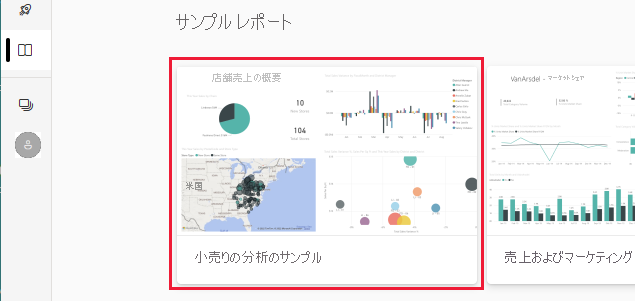
サンプルを選択します。 閲覧モードで開きます。
Power BI を使用して組み込みサンプルをインポートします。 これにより、新しいレポートとセマンティック モデルが [マイ ワークスペース] に追加されます。 一部のサンプルには、ダッシュボードも含まれています。 サンプルを使って Power BI を試してみます。
データが用意できたので、それを使ってみてください。 組み込みのサンプルを使ってチュートリアルを試したり、単に Power BI サービスを開いて調べたりできます。
最新版 Power BI サンプルの .pbix ファイルをダウンロードします
最新版サンプルは、Power BI の .pbix ファイルとしても入手できます。 .pbix ファイルは、Power BI Desktop で使用するように設計されています。
次のリンクを使用して、ファイルを個別にダウンロードします。 次のリンクを選択すると、ファイルが自動的にご利用のダウンロード フォルダーに保存されます。
Power BI Desktop で、[ファイル]>[開く] を選択して、サンプルの .pbix ファイルを保存した場所に移動し、Power BI Desktop で開く .pbix ファイルを選択します。
オリジナルの Power BI サンプル .pbix ファイルをダウンロードする
元の組み込みサンプルの一部には最新バージョンが追加され、これらのサンプルは .pbix ファイルとして入手できるようになりました。 6 つの元の組み込みサンプルも、Power BI の .pbix ファイルとして入手できます。 .pbix ファイルは、Power BI Desktop で使用するように設計されています。
次のリンクを使用して、ファイルを個別にダウンロードします。 次のリンクを選択すると、ファイルが自動的にご利用のダウンロード フォルダーに保存されます。
最新版サンプル:
元のサンプル:
Power BI Desktop で、[ファイル]>[開く] を選択して、サンプルの .pbix ファイルを保存した場所に移動し、Power BI Desktop で開く .pbix ファイルを選択します。
Excel のサンプル ファイルをダウンロードする
また、各サンプルは Excel ブック形式でも入手できます。 Excel ブックは、Power BI サービスまたは Power BI Desktop のデータ ソースとして使用するように設計されています。 Excel 上級ユーザーの場合は、Excel の Power Pivot アドインのデータ モデルを探索して編集できます。
この GitHub リポジトリから 1 つまたはすべての サンプル Excel ファイルをダウンロードします。
- 顧客収益性のサンプル
- 人事のサンプル
- IT 支払い分析のサンプル
- 営業案件の追跡のサンプル
- 調達の分析のサンプル
- 小売りの分析のサンプル
- 売上およびマーケティングのサンプル
- サプライヤー クオリティ分析サンプル
ダウンロードしたファイルを保存します。 どこにファイルを保存するかによって違いがあります。
 ローカル: コンピューター上のローカル ドライブにファイルを保存する場合は、Excel からファイルを Power BI に発行できます。 発行した後は、ローカル ファイルと Power BI サービス内のファイルとの間に残りのリレーションシップはありません。
ローカル: コンピューター上のローカル ドライブにファイルを保存する場合は、Excel からファイルを Power BI に発行できます。 発行した後は、ローカル ファイルと Power BI サービス内のファイルとの間に残りのリレーションシップはありません。 OneDrive - Business:職場または学校用の OneDrive があり、Power BI と同じアカウントを使用してサインインしている場合は、Excel ファイルでの作業を Power BI と簡単に同期させることができます。 Power BI と OneDrive は両方ともクラウド内にあります。 Power BI では、約 1 時間ごとに OneDrive 上のファイルに接続します。 Power BI が OneDrive 内のファイルに対する変更を検出すると、Power BI サービスのセマンティック モデル、レポート、ダッシュボードが自動的に更新されます。
OneDrive - Business:職場または学校用の OneDrive があり、Power BI と同じアカウントを使用してサインインしている場合は、Excel ファイルでの作業を Power BI と簡単に同期させることができます。 Power BI と OneDrive は両方ともクラウド内にあります。 Power BI では、約 1 時間ごとに OneDrive 上のファイルに接続します。 Power BI が OneDrive 内のファイルに対する変更を検出すると、Power BI サービスのセマンティック モデル、レポート、ダッシュボードが自動的に更新されます。 SharePoint チーム サイト: Power BI のファイルを SharePoint チーム サイトに保存することは、職場または学校用の OneDrive に保存することとほとんど同じです。 最も大きな違いは、Power BI からファイルに接続する方法にあります。 URL を指定したり、ルート フォルダーに接続したりできます。
SharePoint チーム サイト: Power BI のファイルを SharePoint チーム サイトに保存することは、職場または学校用の OneDrive に保存することとほとんど同じです。 最も大きな違いは、Power BI からファイルに接続する方法にあります。 URL を指定したり、ルート フォルダーに接続したりできます。
ファイルは、Power BI Desktop のデータ ソースとして使用することも、Excel から Power BI サービスに [Power BI への発行] を行うこともできます。 発行する場合は、次のいずれかのオプションを選択します。
- Power BI にブックをアップロード: Excel ファイル全体を Power BI に移動します。
- Power BI にブックのデータをエクスポートする: フィールド一覧のすべての Excel データを含む空白の Power BI レポートを作成します。
Excel 内で Excel のサンプルを調べる
これらの Excel ブックのデータが Power BI のセマンティック モデルやレポートにどのように変換されるのかを確認したい場合は、 Excel のサンプルを Excel で開いてワークシートを調べると、理解する役に立ちます。
サンプル ブックを Excel で初めて開くと、2 つの警告が表示されることがあります。 1 つ目の警告は、ブックが保護ビューになっていることを示します。 [編集を有効にする] を選択してください。 2 つ目の警告は、ブックに外部データ接続が含まれている可能性があることを示します。 [コンテンツの有効化] を選択してください。
Excel シートは、[Info] シート 1 つのみです。 これには obviEnce (サンプルを作成した会社) に関する情報が示されており、Power Pivot でデータを表示する方法について説明します。
実際のデータは、 Power Pivot データ モデルに存在しています。 [PowerPivot] タブで [管理] を選択します。 Power Pivot には、すべての基礎テーブルのデータと、すべての DAX 数式が表示されます。
ヒント
[Power Pivot] タブが表示されない場合は、以下を行います。 Power Pivot のアドインを有効にします。
Excel ファイルを Power BI サービスにアップロードする
Power BI サービス (
app.powerbi.com) を開いてサインインします。個人用ワークスペースまたは別のワークスペースに移動するか、サンプル専用のワークスペースを作成します。
ワークスペースの左上隅にある [アップロード] を選択し、ソースの 1 つを選択します。
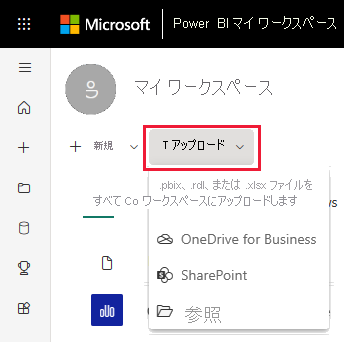
ファイルを選択します。 ファイルの場所に応じて、[アップロード] または [開く] を選択します。
Power BI サービスによって Excel ファイルがアップロードされます。
関連するコンテンツ
他にわからないことがある場合は、 Power BI コミュニティを利用してください。

![[ラーニング センター] ページで入手できるサンプルの一部を示すスクリーンショット。](media/sample-datasets/power-bi-samples.png)
![サンプルを入手できる [ラーニング センター] を示すスクリーンショット。](media/sample-datasets/get-data-samples.png)
